
Het kwijtraken van uw Teac TV-afstandsbediening kan frustrerend zijn, maar er is geen reden tot paniek. U kunt uw Teac TV eenvoudig bedienen met uw smartphone door de juiste afstandsbedieningsapplicatie te installeren. Omdat Teac TV’s werken op Android TV OS en webOS, kunt u kiezen voor de LG ThinQ-app of de Google TV-app om uw televisie te beheren. Hieronder beschrijven we de stappen om deze afstandsbedieningsapps effectief te gebruiken.
Teac Android of Google TV bedienen met de Google TV-app
Om te beginnen, zorg ervoor dat zowel uw smartphone als Teac TV verbonden zijn met hetzelfde WiFi-netwerk. Nadat u de verbinding hebt bevestigd, volgt u deze stappen:
- Download de Google TV-app uit de Play Store op uw Android-apparaat. Voor iPhone-gebruikers: installeer de app vanuit de App Store .
- Open de app en meld u aan met uw bestaande Google-account .
- Selecteer de optie TV Remote in de hoofdinterface van de app.
- Kies uw Teac Android of Google TV uit de lijst met beschikbare apparaten .
- Er verschijnt een pincode op het scherm van uw Teac TV. Voer deze pincode in de Google TV-app in en selecteer Koppelen .
- U ziet een afstandsbedieningsinterface op uw smartphone, waarmee u uw Teac TV naadloos kunt bedienen.
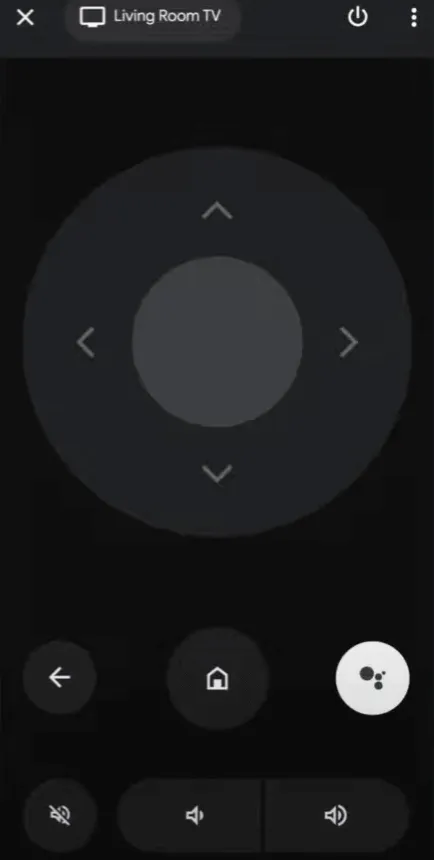
De LG ThinQ-app gebruiken om Teac webOS TV te bedienen
Als uw Teac TV op webOS draait, zal de LG ThinQ app dienen als uw afstandsbediening. Begin met ervoor te zorgen dat uw smartphone en Teac TV op hetzelfde draadloze netwerk zitten, en ga dan verder met de volgende instructies:
- Download de LG ThinQ- app uit de Play Store op Android of de App Store op iPhone.
- Open de LG ThinQ-app, meld u aan met uw inloggegevens en tik op Producten toevoegen .
- Selecteer Handmatig selecteren en kies het tv- pictogram.
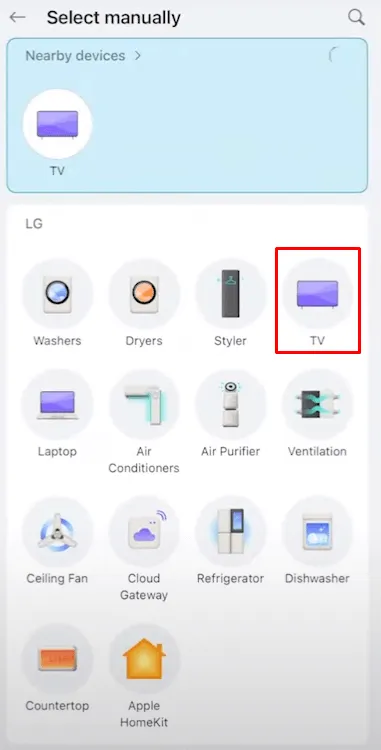
- Zoek uw Teac webOS TV in de lijst met actieve apparaten en selecteer deze.
- Voer de pincode in die op uw tv-scherm wordt weergegeven.
- Gefeliciteerd! Uw Teac TV is nu succesvol gekoppeld. Tik op het tabblad Remote om toegang te krijgen tot de LG ThinQ remote interface.
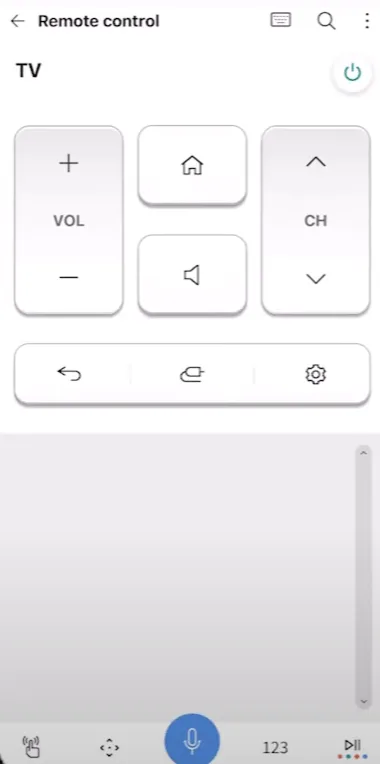
Met de LG ThinQ-app binnen handbereik kunt u eenvoudig het volume regelen, van kanaal wisselen en zelfs spraakopdrachten geven om uw tv te bedienen.
Houd er rekening mee dat deze externe applicaties afhankelijk zijn van een stabiele wifi-verbinding. Als u verbindingsproblemen ondervindt, overweeg dan om een universele afstandsbediening aan te schaffen bij retailers zoals Amazon om weer controle te krijgen over uw Teac TV.

Geef een reactie